
In questo tutorial, ti mostreremo come installare BlogoText CMS su Ubuntu 18.04 LTS. Per chi non lo sapesse, BlogoText è una piattaforma di pubblicazione web open source leggera (CMS) per la creazione di blog e siti Web minimalisti.
Questo articolo presuppone che tu abbia almeno una conoscenza di base di Linux, sappia come usare la shell e, soprattutto, che ospiti il tuo sito sul tuo VPS. L'installazione è abbastanza semplice e presuppone che tu sono in esecuzione nell'account root, in caso contrario potrebbe essere necessario aggiungere 'sudo ' ai comandi per ottenere i privilegi di root. Ti mostrerò passo passo l'installazione di BlogoText CMS su un server Ubuntu 18.04 (Bionic Beaver).
Prerequisiti
- Un server che esegue uno dei seguenti sistemi operativi:Ubuntu 18.04 e qualsiasi altra distribuzione basata su Debian come Linux Mint.
- Si consiglia di utilizzare una nuova installazione del sistema operativo per prevenire potenziali problemi.
- Accesso SSH al server (o semplicemente apri Terminal se sei su un desktop).
- Un
non-root sudo usero accedere all'root user. Ti consigliamo di agire comenon-root sudo user, tuttavia, poiché puoi danneggiare il tuo sistema se non stai attento quando agisci come root.
Caratteristiche di BlogText
- Blog con commenti e feed RSS
- Condivisione link
- Lettore RSS
- Caricamento e condivisione di immagini/file
- Importa-esportazione JSON/ZIP/HTML; Importazione di WordPress
- Componenti aggiuntivi di supporto
Installa BlogoText CMS su Ubuntu 18.04 LTS Bionic Beaver
Passaggio 1. Innanzitutto, assicurati che tutti i pacchetti di sistema siano aggiornati eseguendo il seguente apt-get comandi nel terminale.
sudo apt-get update sudo apt-get upgrade
Passaggio 2. Installa il server LAMP (Linux, Apache, MariaDB e PHP).
È richiesto un server LAMP di Ubuntu 18.04. Se non hai installato LAMP, puoi seguire la nostra guida qui. Inoltre, installa tutti i moduli PHP richiesti:
apt-get install php7.1-cli php7.1-mbstring php7.1-gd php7.1-opcache php7.1-mysql php7.1-json php7.1-mcrypt php7.1-xml php7.1-curl
Dovrai anche regolare alcune impostazioni nel tuo php.ini. Apri il file e modifica queste due variabili:
nano /etc/php/7.1/apache2/php.ini
Inoltre, aggiungi/modifica le seguenti impostazioni:
date.timezone = 'America/New_York' file_uploads = On allow_url_fopen = On short_open_tag = On memory_limit = 256M upload_max_filesize = 100M max_execution_time = 360
Passaggio 3. Installazione di BlogoText CMS su Ubuntu 18.04 LTS.
La prima cosa da fare è andare alla pagina di download di BlogoText e scaricare l'ultima versione stabile di BlogoText, Al momento della stesura di questo articolo è la versione 3.7:
https://github.com/BlogoText/blogotext/archive/3.7.6.zip unzip 3.7.6.zip sudo mv blogotext-3.7.6 /var/www/html/blogotext
Dovremo modificare alcune autorizzazioni per le cartelle:
chown -R www-data:www-data /var/www/html/blogotext/ chmod -R 755 /var/www/html/blogotext/
Passaggio 4. Configurazione di MariaDB per BlogoText CMS.
Per impostazione predefinita, MariaDB non è protetto. Puoi proteggere MariaDB usando mysql_secure_installation sceneggiatura. dovresti leggere attentamente e sotto ogni passaggio che imposterà una password di root, rimuoverà gli utenti anonimi, non consentirà l'accesso root remoto e rimuoverà il database di test e l'accesso per proteggere MariaDB:
mysql_secure_installation
Configuralo in questo modo:
- Set root password? [Y/n] y - Remove anonymous users? [Y/n] y - Disallow root login remotely? [Y/n] y - Remove test database and access to it? [Y/n] y - Reload privilege tables now? [Y/n] y
Successivamente, dovremo accedere alla console MariaDB e creare un database per BlogoText CMS. Esegui il comando seguente:
mysql -u root -p
Questo ti chiederà una password, quindi inserisci la tua password di root MariaDB e premi Invio. Una volta effettuato l'accesso al server del database, devi creare un database per Installazione CMS BlogoText:
CREATE DATABASE chamilodb; CREATE USER 'chamilouser'@'localhost' IDENTIFIED BY 'Pa$$worD123'; GRANT ALL PRIVILEGES ON chamilodb.* TO 'chamilouser'@'localhost'; FLUSH PRIVILEGES; quit
Passaggio 5. Configurazione del server Web Apache per BlogoText CMS.
Crea una nuova direttiva host virtuale in Apache. Ad esempio, crea un nuovo file di configurazione di Apache chiamato 'blogotext.conf ' sul tuo server virtuale:
touch /etc/apache2/sites-available/blogotext.conf ln -s /etc/apache2/sites-available/blogotext.conf /etc/apache2/sites-enabled/blogotext.conf nano /etc/apache2/sites-available/blogotext.conf
Aggiungi le seguenti righe:
<VirtualHost *:80> ServerAdmin [email protected] DocumentRoot /var/www/html/blogotext ServerName your-domain.com ServerAlias www.your-domain.com <Directory /var/www/html/blogotext/> Options FollowSymLinks AllowOverride All </Directory> ErrorLog /var/log/apache2/your-domain.com-error_log CustomLog /var/log/apache2/your-domain.com-access_log common
Salva e chiudi il file. Riavvia il servizio Apache per rendere effettive le modifiche:
a2ensite blogotext.conf a2enmod rewrite systemctl restart apache2
Passaggio 6. Accesso a BlogoText CMS.
BlogoText sarà disponibile sulla porta HTTP 80 per impostazione predefinita. Apri il tuo browser preferito e vai a http://your-domain.com/ o http://your-server-ip/ e completare i passaggi necessari per completare l'installazione. Se stai usando un firewall, apri la porta 80 per abilitare l'accesso al pannello di controllo.
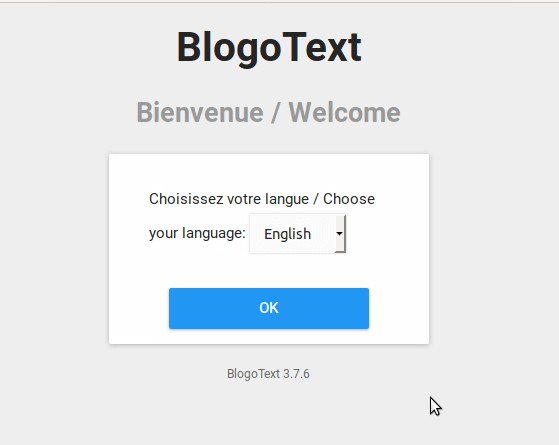
Congratulazioni! Hai installato con successo BlogoText CMS. Grazie per aver utilizzato questo tutorial per installare il sistema di gestione dei contenuti BlogoText sul tuo sistema Ubuntu 18.04 LTS (Bionic Beaver). Per ulteriore aiuto o informazioni utili, ti consiglio di controllare il sito ufficiale BlogoText.